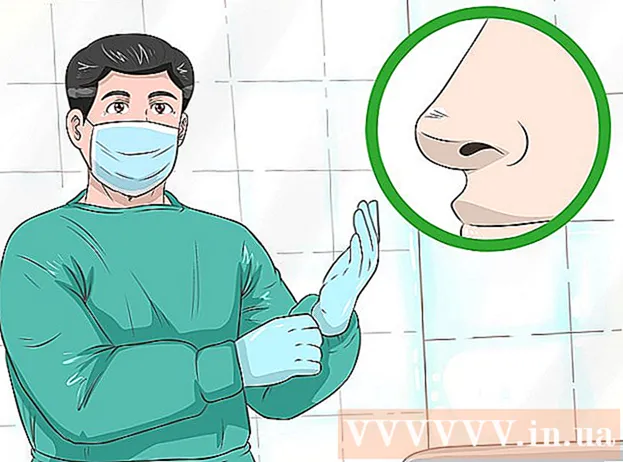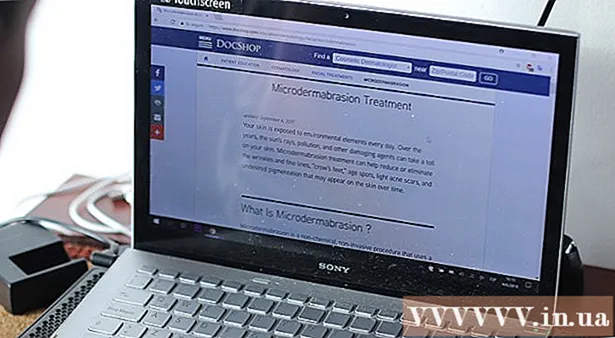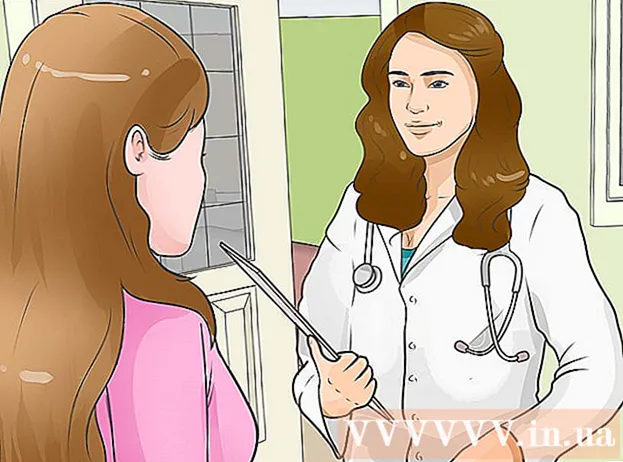Auteur:
Lewis Jackson
Date De Création:
6 Peut 2021
Date De Mise À Jour:
1 Juillet 2024

Contenu
Le courrier électronique est l'un des outils de communication les plus populaires à l'ère numérique. Grâce au courrier électronique, l'échange entre les personnes devient plus pratique et professionnel; cependant, pour lire un e-mail, vous devez d'abord l'ouvrir, quel que soit le type d'e-mail. La chose la plus importante est que vous devez avoir un compte de fournisseur de messagerie. Si vous ne disposez pas d'un compte de messagerie, vous pouvez consulter plus d'informations sur la création d'un e-mail dans les articles associés.
Pas
Méthode 1 sur 4: Ouvrir un e-mail sur un ordinateur
Visitez la page d'accueil du fournisseur de messagerie.

Connectez-vous à votre compte de messagerie.
Cliquez sur "Boîte de réception". Une liste des e-mails disponibles sera affichée à l'écran. Habituellement, le nom de l'expéditeur et le sujet de l'e-mail seront affichés pour pouvoir savoir de quoi parlent l'expéditeur et l'e-mail.

Cliquez sur l'un des e-mails. Le courrier électronique peut être ouvert dans un coin ou sur tout l'écran. Si l'e-mail est affiché sur tout l'écran, vous pouvez soit cliquer sur le bouton «retour», soit sur la flèche de retour à gauche pour revenir à l'écran précédent où s'affiche la liste d'e-mails (également appelée est "boîte de réception"), vous pouvez donc ouvrir d'autres e-mails.- Sous le bouton "Boîte de réception" affichera souvent d'autres dossiers. Vous pouvez cliquer sur le dossier «Messages envoyés» pour ouvrir les messages électroniques envoyés. Le dossier "Brouillon" contiendra les e-mails qui ont été rédigés, mais pas encore envoyés. Selon le fournisseur, différents dossiers peuvent être affichés dans un e-mail.
Méthode 2 sur 4: Utilisation d'iOS

Ouvrez la section "Paramètres" et cliquez sur "Mail, Contacts, Calendriers" (Mail, Contacts, Calendrier).
Sélectionnez "Ajouter un compte". Plusieurs options de messagerie s'afficheront comme «iCloud», «Exchange», «Google», «Yahoo», «AOL» et «Outlook». Si vous disposez d'un compte de messagerie dans l'une de ces options, cliquez sur ce compte de messagerie. Sinon, cliquez sur le bouton "Autre" puis sélectionnez "Ajouter un compte".
Entrez votre nom Votre nom sera affiché sur chaque e-mail envoyé, donc si vous utilisez ce compte à des fins professionnelles, il est préférable de lui donner un nom professionnel et de correspondre au niveau de familiarité. au destinataire.
Entrez votre adresse email. Devrait entrer l'adresse que vous souhaitez enregistrer sur votre téléphone.
Saisissez votre mot de passe. Le mot de passe doit correspondre à l'adresse e-mail que vous avez saisie.
Entrez une description. Avec cette description, vous pouvez voir à quel e-mail vous accédez. Par exemple, vous pouvez le nommer «travail» s'il s'agit d'un compte professionnel ou «gmail» s'il s'agit de votre compte Gmail personnel.
Cliquez sur "Suivant" dans le coin supérieur droit de l'appareil iOS. L'appareil vérifiera ensuite le compte.
Appuyez sur le bouton Accueil pour revenir à la page principale. Appuyez sur l'application Mail. Le nouveau compte sera répertorié selon la description que vous avez choisie.
Appuyez sur un nom dans la liste affichée. Ainsi, vous venez d'ouvrir un email. Pour revenir à la liste des emails, cliquez sur "
Méthode 3 sur 4: utilisez Android pour ouvrir un compte de messagerie non Gmail
Ouvrez votre application de messagerie (ou Mail) et sélectionnez «Configurer un nouveau compte».
Saisissez l'adresse e-mail à laquelle vous souhaitez accéder et son mot de passe. Cliquez sur Suivant". Le téléphone vérifiera vos paramètres de messagerie. Si votre e-mail est d'un type populaire comme Yahoo ou un compte Hotmail, le processus de vérification de vos paramètres de messagerie devrait être relativement rapide.
- Si votre téléphone ne trouve pas les paramètres de votre compte, il vous propose des options avancées.Tout d'abord, sélectionnez l'un des comptes suivants après IMAP, POP3 ou Exchange. Exchange est couramment utilisé pour les comptes professionnels, tandis que IMAP et POP3 sont couramment utilisés pour les comptes conjoints. Les fournisseurs de messagerie suggèrent souvent d'utiliser IMAP, mais vous devriez consulter votre fournisseur de messagerie pour connaître les avantages de chacun.
- Après avoir sélectionné le type de compte, entrez «Paramètres du serveur entrant», puis continuez à entrer «Paramètres du serveur sortant». Cependant, vous devez également consulter votre fournisseur de messagerie pour comprendre les paramètres de configuration spécifiques.
Choisissez les options du compte. Une liste d'options sera affichée, vous pouvez sélectionner ou désélectionner n'importe quelle option. Ensuite, cliquez sur "Suivant".
- Cochez «Envoyer un e-mail à partir de ce compte par défaut» pour faire de ce compte de messagerie l'adresse e-mail par défaut. Tout e-mail envoyé utilisera cette adresse.
- Cochez la case "M'avertir lorsque les e-mails arrivent" si vous souhaitez que tous les e-mails envoyés soient notifiés. Notez que cette fonction peut vider la batterie et les données du téléphone car le téléphone devra vérifier périodiquement les nouveaux e-mails. Vous pouvez également cliquer sur la barre supérieure de ces options pour modifier la fréquence à laquelle votre téléphone vérifie l'arrivée de nouveaux e-mails.
- Cochez «Synchroniser les e-mails de ce compte» pour synchroniser automatiquement votre e-mail. Avec cela, vous pouvez sauvegarder des données.
- Cochez "Télécharger automatiquement les pièces jointes lorsque vous êtes connecté au Wi-Fi" pour télécharger automatiquement les pièces jointes lorsque vous ouvrez un e-mail avec des pièces jointes. Cette fonction est généralement très utile, sauf si vous êtes sur une connexion WiFi très lente ou si vous ouvrez des documents sensibles sur un réseau public et non sécurisé.
Entrez un nom descriptif pour le compte. Vous pouvez saisir n'importe quoi aussi longtemps que vous le souhaitez, comme "Yahoo Email". Si vous avez plusieurs comptes de messagerie, entrez un nom descriptif différent, ce qui facilitera la reconnaissance.
Entrez votre nom. Votre nom apparaîtra sur chaque e-mail que vous envoyez, s'il s'agit d'un e-mail professionnel, nommez-le de manière professionnelle. Cliquez sur "Suivant" et le compte de messagerie sera ajouté à votre téléphone.
Cliquez sur votre nouveau compte dans l'application Mail. Ensuite, touchez pour ouvrir l'e-mail que vous souhaitez lire. Pour revenir à la liste des e-mails, cliquez sur la flèche de retour en bas. publicité
Méthode 4 sur 4: utilisez Android pour ouvrir Gmail
Ouvrez "Paramètres" et faites défiler jusqu'à la section "Comptes". Cliquez sur «Ajouter un compte».
- Étant donné qu'Android est un produit de Google, il n'utilisera que l'application Gmail, pas la messagerie électronique.
Cliquez sur "Google". Cliquez ensuite sur «Existant».
Entrez votre e-mail et votre mot de passe. Cliquez sur "OK" pour accepter les conditions d'utilisation et la politique de confidentialité. En tant que tel, vous serez connecté à votre compte.
- Vous serez peut-être invité à rejoindre Google+ ou GooglePlay. Sélectionnez ou désélectionnez simplement les options auxquelles vous souhaitez participer.
Appuyez sur l'e-mail pour l'ouvrir et le lire. Vous pouvez revenir à la liste de diffusion en appuyant sur la flèche de retour dans la barre inférieure. publicité